Windows Bad Pool Header 错误分析及解决方法
您正在处理一项重要任务时,您的计算机突然死机,并且手机屏幕显示 Windows 停止代码: 错误的池标题?
别害怕。本文旨在帮助您解决这个问题。同时,我们还将分析问题背后的根本原因,以帮助您防止此类事件再次发生。了解更多!
第 1 部分:Windows 上的坏池标头是什么
总之, 错误的池标题 指的是Windows蓝屏错误代码0x00000019,表示系统内存池的头数据意外损坏或损坏,导致系统内存管理异常。
为了更好地解释这个术语,我们分别分析最后两个词:
游泳池·: 这是 Windows 用于动态分配和释放内存的机制。不同的池分配不同类型的内存,例如用于硬件驱动程序、防病毒软件等。
标题: 它是指系统在从池中分配的每一块内存开头添加的一小段附加数据。它就像一个标签,记录了这块内存的元数据,例如它有多大、谁分配了它、它是已分配的还是空闲的。
如果系统发现头部信息不符合预期、被篡改或者损坏,就会触发Bad Pool Header蓝屏错误,并立即停止内存管理操作。
第 2 部分:坏池头错误的常见原因
好了,了解了什么是 Bad Pool Header 之后,我们来深入探讨一下这个问题背后的原因。一般来说,它主要由三个因素引起:硬件问题、驱动程序冲突和系统文件损坏。让我们逐一解释一下。
硬件问题
硬件问题可分为内存模块故障和硬盘坏道。故障的内存模块可能导致数据在写入或读取过程中损坏,从而破坏内存池头。另一方面,如果系统文件或驱动程序恰好存储在硬盘的损坏扇区上,加载也会失败。
驱动问题
驱动问题也是导致坏池标头的最常见原因。具体情况包括但不限于:
内存溢出: 写入的数据超出了分配的内存块的容量。
免费后使用: 内存释放给系统后,再次被错误访问或修改。
不兼容/过时的驱动程序: 特别不兼容新的 Windows 更新,例如 Windows 10/11 的主要更新。
驱动程序冲突: 两个或多个驱动程序尝试管理相同的硬件或资源。
系统文件损坏
如果补丁安装失败或者病毒破坏了内存管理机制,也会触发 Bad Pool Header 问题。
第 3 部分:Windows 10/11 上坏池头的实用解决方案
1.卸载最近安装的软件/硬件。
2. 使用 Windows 内存诊断工具扫描内存问题。
步骤 1。 输入 Windows内存诊断 在 Windows 搜索栏中。
步骤 2。 点击 立即重启并检查问题.
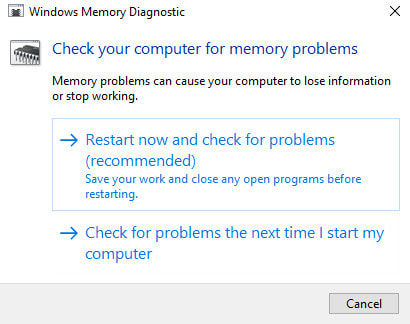
3. 通过 事件查看器“.
步骤 1。 新闻通稿 Windows + R的 推出 运行 窗口。
步骤 2。 输入 EVENTVWR.MSC 然后按 输入 键。
步骤 3。 点击 Windows日志 在左侧面板中。
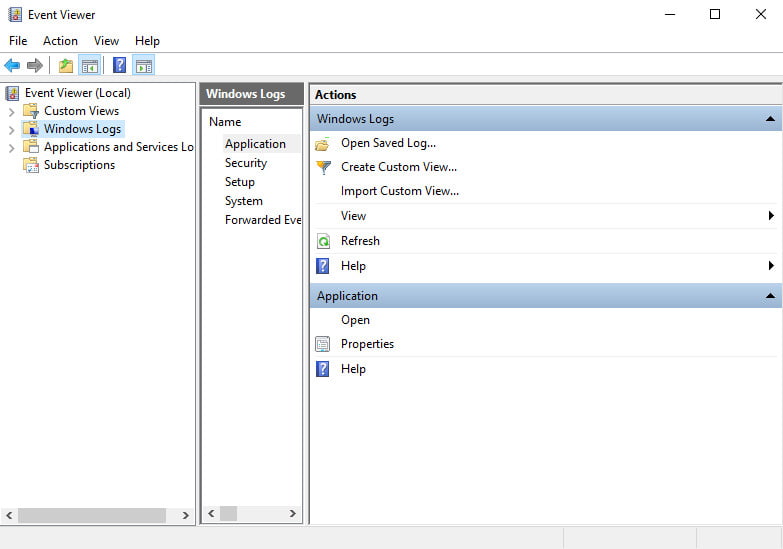
提示:
系统: 与驱动程序和硬件相关的错误。
应用: 软件程序错误。
安全性: 安全事件。
4. 使用磁盘管理工具(如 Diskpart)检查并修复坏扇区。
5. 通过设备管理器更新所有驱动程序,尤其是显示适配器、网络适配器等。
6.禁用 快速启动 功能。
步骤 1。 输入 控制面板 在 Windows 搜索栏中。
步骤 2。 选择电源选项。
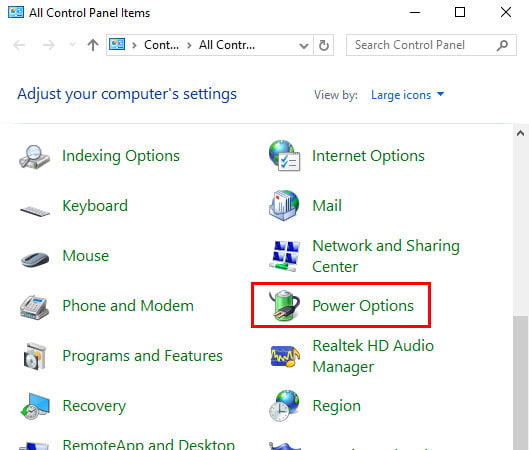
步骤 3。 从我们的数据库中通过 UL Prospector 平台选择 选择的电源按钮做什么 在左侧导航栏中。
步骤 4。 取消选中 打开快速启动 选项。
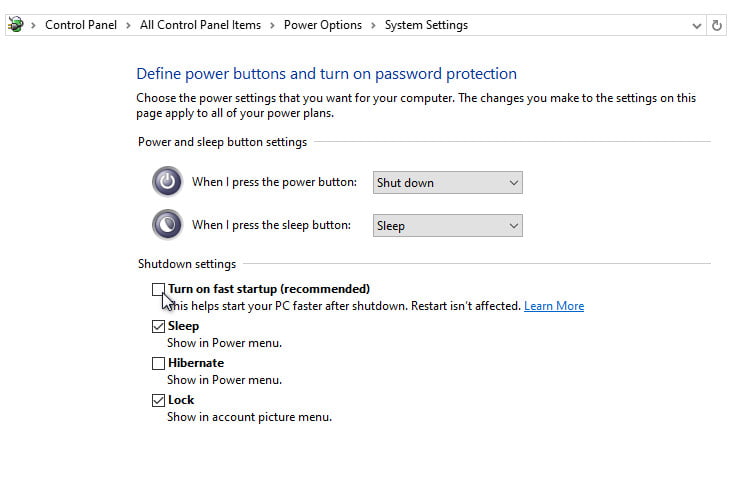
第 4 部分:坏池头的预防技巧
• 定期更新驱动程序和系统补丁。
• 避免从未知来源下载软件和驱动程序。
• 维持稳定的硬件环境(电源、冷却等)
• 定期 备份电脑 以防止因系统错误而导致数据丢失。
有效恢复计算机上丢失的数据
- 恢复因强制重启、意外删除、格式化等造成的数据。
- 恢复数据类型,包括但不限于视频、文档和电子邮件。
- 从硬盘、SD 卡、HDD、SSD、USB 等恢复数据。

结语
综上所述, Windows 上的坏池标头 是一个保护性错误。它本质上是 Windows 发出的严重警告,以防止底层数据进一步受损。请仔细阅读上述详细教程,并将您的计算机恢复正常。此外,如果您的数据在此问题之后丢失,您可以尝试使用我们上面推荐的软件来解决问题。 硬盘驱动器恢复.
相关文章
蓝屏死机(也称为 BSOD)是指 Windows 系统出现故障时出现的错误。您可以按照这篇文章逐步解决此问题。
当您遇到 WHEA 无法纠正的错误屏幕时,请不要惊慌。按照这篇文章,轻松解决 WHEA 无法纠正的错误!
忘记了Windows 7登录密码? 您可以按照本文中的指南,使用或不使用重置光盘执行Windows 7密码重置。
如果您的SD卡提示被锁定,请不要急于格式化。掌握正确的方法,即可在一分钟内轻松解锁并恢复正常使用。

